Valorant to nowa gra typu FPS od producenta Riot Games. Niewątpliwie ta produkcja zagrozi nie tylko CS:GO. Aktualnie trwa zamknięta beta, którą mogą zdobyć tylko ci najbardziej zaangażowani fani oglądając transmisje popularnych streamerów na twitchu. Gra ta nie jest zbyt wymagająca, jednak w takich grach każda klatka na sekundę się liczy. W tym poradniku przedstawię wam jak zwiększyć FPS w Valorant!
Więcej FPS w Valorant
Zwiększenie naszych klatek na sekundę w Valorancie rozpoczniemy od ustawień ogólnych w grze. Później zmienimy ustawienia graficzne i włączymy licznik FPS’ów, aby sprawdzić nasze rezultaty.
Ustawienia Valorant
Na samym dole ustawień ogólnych znajdziemy opcje ustawienia animacji:
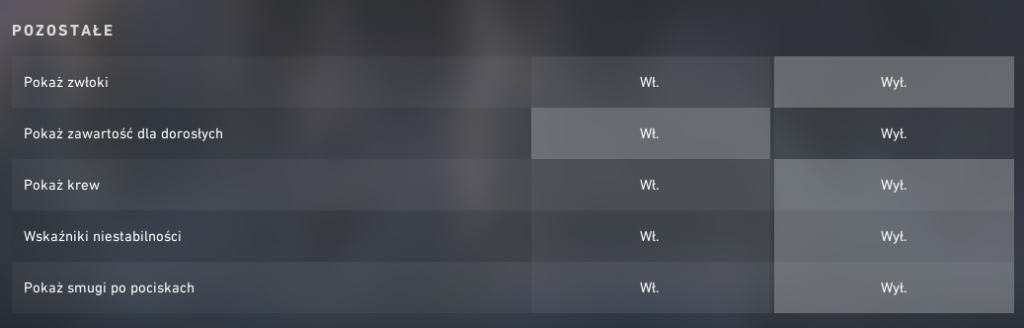
Jeśli koniecznie chcemy mieć więcej FPS możemy wyłączyć pokazywanie zwłok, krew, smugi po pociskach, czy ogólnie całą zawartość dla dorosłych.
Ustawienia graficzne
W pierwszej kolejności warto zmienić rozdzielczość, która znacznie wpływa na wydajność i przyjemność z rozgrywki. Jest ona także zależna od naszego monitora, na którym odpalamy grę.
Jeśli gracie na baterii należy zmienić lub całkowicie wyłączyć limit FPS na baterii. Zwiększy to pobór mocy, więc czas grania na baterii będzie krótszy.
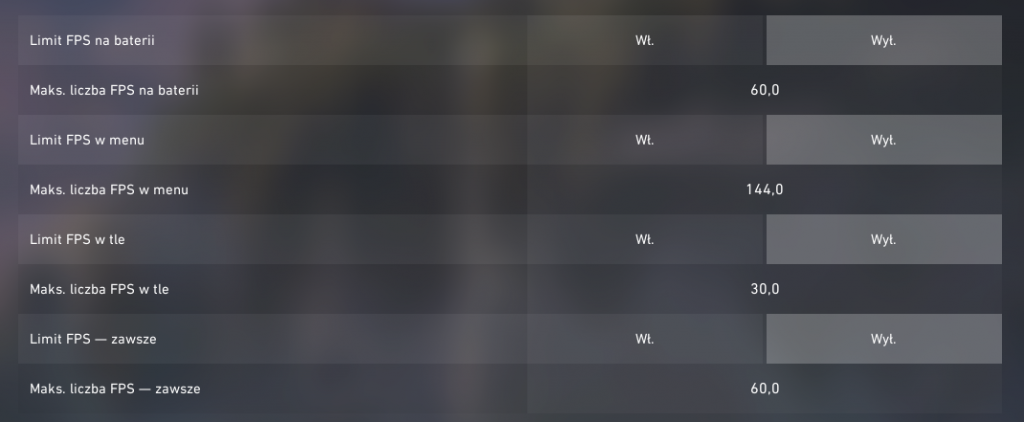
Ustawienia graficzne tekstur odpalamy za pomocą przycisku „Jakość grafiki” pod głównym menu:

Jakość materiałów, tekstur, detali i interfejsu użytkownika jest głównym wyznacznikiem klatek na sekundę! Dla słabych komputerów zalecam ustawić wszystkie te ustawienia na niskie.
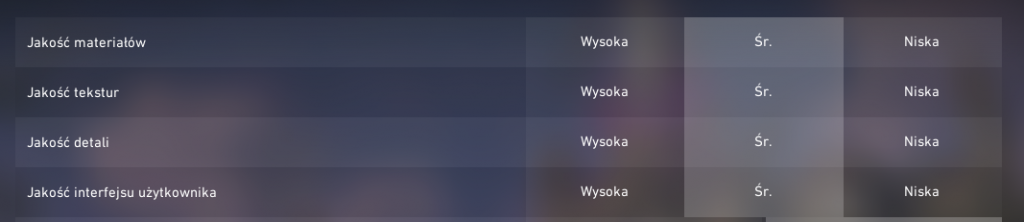
Winietę oraz Vsync zalecamy wyłączyć całokowicie. Antyaliasing najlepiej ustawić na „Brak”. Filtrowanie dla najwięcej ilości FPS ustalamy na 1x. Poniżej mamy jeszcze opcje zwiększenia wyrazistości, ulepszone skórki, rozmycie i cienie. Te opcje można także wyłączyć.
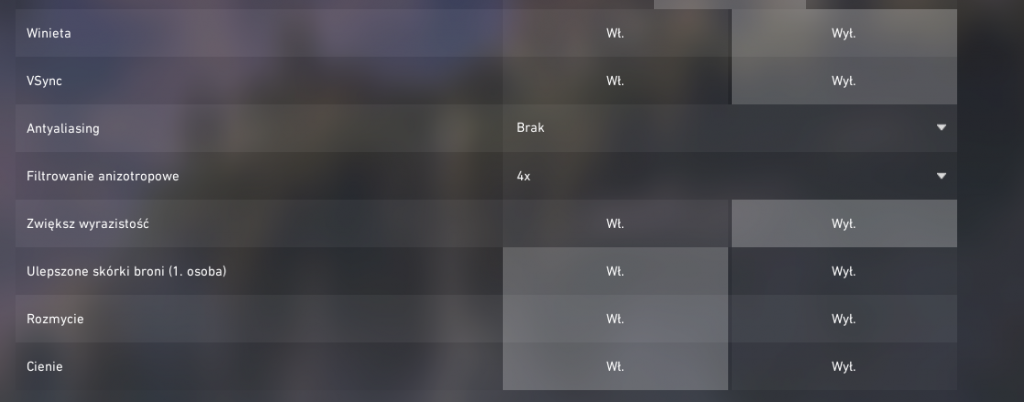
Jeśli posiadasz kartę graficzną od Nvidia, to możesz również skorzystać z poradnika: Jak ustawić sterowniki Nvidia pod większą ilość FPS w grach?
Jak sprawdzić ilość FPS w Valorant?
Aby włączyć licznik FPS w Valorant wystarczy wejść w Ustawienia -> Obraz -> Statystyki

Tutaj mamy opcję uruchomienia licznika FPS klienta, tickrate serwera i kilka innych opcji. Nas interesuje ta pierwsza. Mamy opcję pokazania FPS za pomocą zwykłego tekstu w lewym górnym rogu lub za pomocą wykresu.
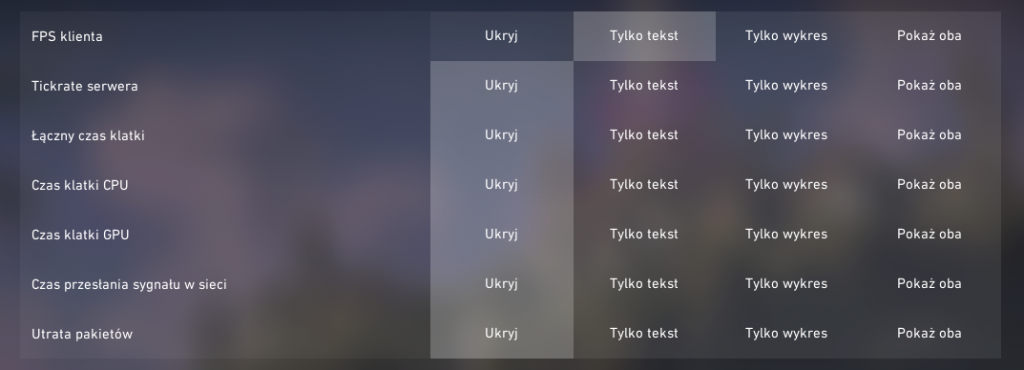
Jeśli posiadasz problemy z pingiem skorzystaj z poradnika: Jak zmniejszyć ping i lagi w CS:GO, League of Legends i innych grach?
Mam nadzieję, że dzięki powyższym ustawieniom nie macie już problemu z małą ilością FPS w Valorant! Sprawdź koniecznie i daj znać w komentarzu poniżej ile fpsów udało ci się uzyskać.
Zapraszamy do grupy na facebooku – Valorant Polska, społeczności fanów gry Valorant!